تُعد مراقبة السجلات (Logs) والأخطاء داخل Windows Server خطوة أساسية لأي مسؤول أنظمة أو شركة تستخدم VPS أو سيرفر مخصص. فهي تساعدك على:
اكتشاف الأعطال المتكررة بسرعة.
تحسين الأمان عبر متابعة محاولات الدخول.
تحليل أداء النظام والتطبيقات.
في هذا المقال نستعرض كيفية استخدام Event Viewer وSecurity Logs مع نصائح عملية لرفع كفاءة السيرفر.
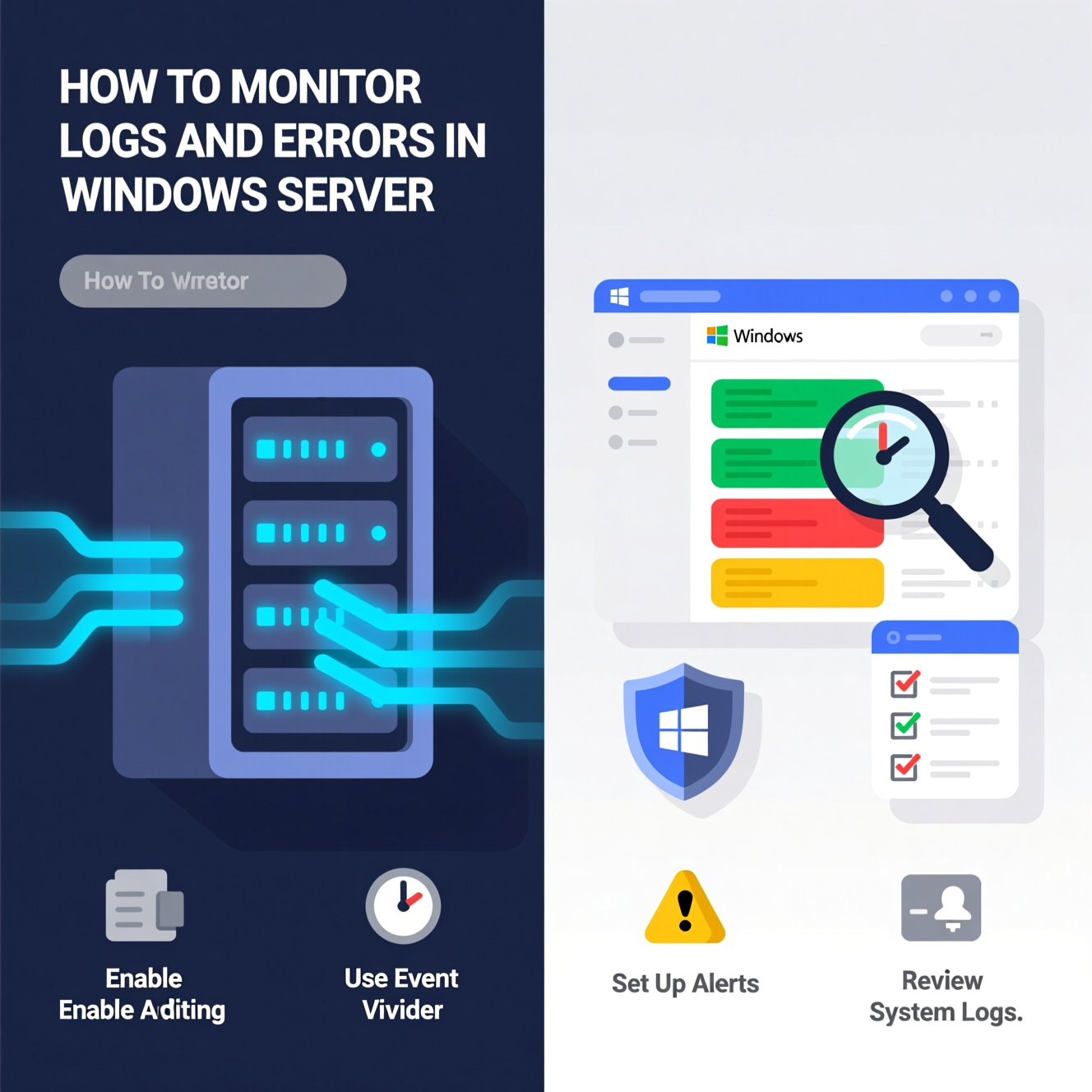
عارض الأحداث (Event Viewer) أداة مدمجة في ويندوز تتيح لك مراقبة جميع الأنشطة والأخطاء في السيرفر.
من قائمة Start ابحث عن Event Viewer.
أو اضغط Windows + R ثم اكتب:
Application Logs: تعرض أخطاء البرامج مثل SQL Server أو IIS.
System Logs: تبيّن مشاكل النظام مثل أعطال الأجهزة أو فشل الخدمات.
Security Logs: تحتوي على محاولات تسجيل الدخول وصلاحيات المستخدمين.
Setup Logs: مرتبطة بعمليات تثبيت النظام أو التحديثات.
???? SEO Tip: الكلمات المفتاحية مثل Event Viewer Windows Server وWindows Server Logs تجذب الباحثين عن حلول المشاكل التقنية.
Security Logs من أهم الأدوات لمتابعة نشاط المستخدمين داخل السيرفر.
تسجيل الدخول والخروج (نجاح/فشل).
محاولات الوصول غير المصرح بها.
التغييرات في إعدادات الحسابات أو المجموعات.
4624: تسجيل دخول ناجح.
4625: محاولة تسجيل دخول فاشلة.
4634: تسجيل خروج.
4672: منح صلاحيات إدارية لمستخدم.
هذه الأكواد تساعدك على تحديد مصدر التهديد أو الخطأ بسرعة.
???? SEO Tip: استخدم عبارات مثل Windows Server Security Logs وVPS Security Monitoring لاستهداف مديري السيرفرات.
لا يقتصر الأمر على الأمن فقط، بل يجب مراقبة الأعطال لضمان استقرار السيرفر.
مراجعة System Logs لاكتشاف أخطاء الخدمات.
استخدام Reliability Monitor لعرض سجل مرئي لاستقرار النظام.
تشغيل Performance Monitor لمراقبة استهلاك الموارد مثل CPU وRAM.
إلى جانب Event Viewer، يمكنك الاستعانة بأدوات متقدمة مثل:
Splunk: لتحليل السجلات بشكل شامل.
ManageEngine EventLog Analyzer: لمراقبة السجلات الأمنية.
Graylog: أداة مفتوحة المصدر لإدارة وتحليل Logs.
قم بعمل نسخ احتياطية للسجلات الهامة بشكل دوري.
ضع تنبيهات آلية عند حدوث أخطاء حرجة أو محاولات اختراق.
حدّد سياسة احتفاظ بالسجلات لتفادي امتلاء مساحة التخزين.
درّب فريق الدعم على قراءة وتفسير Event IDs.
مراقبة Logs والأخطاء في Windows Server ليست مجرد خطوة تقنية بل هي استراتيجية أساسية لإدارة أي خادم بكفاءة. باستخدام Event Viewer وSecurity Logs، مع بعض الأدوات الإضافية، يمكنك:
تتبع الأعطال المتكررة.
حماية السيرفر من محاولات الاختراق.
تحسين أداء التطبيقات والخدمات.
بهذا تضمن تشغيل سيرفرك باستقرار وأمان عاليين.
هل تحتاج إلى Windows VPS سريع وآمن وبسعر مناسب؟
شركة EgyVPS بتوفرلك سيرفرات ويندوز جاهزة للاستخدام فورًا.
? تواصل معنا عبر: 201001197157
? أو زور موقعنا: https://egyvps.com